- 进入骨骼树 找到右手骨骼hand_r 右键添加插槽

右键添加预览资产(只是预览 方便查看调节 不会实际出现在手中)
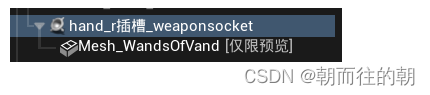
调整武器位置,大概握在手中就行

同理左手添加一个插槽 用来放魔法球

由于魔法球还没做 所以暂时不加预览 保存退出
- 创建一个武器蓝图Weapons
进入蓝图之后添加一个静态网格体 模型选刚才的法杖
在细节-碰撞-碰撞预设 处 选择”Custiom” 所有碰撞都选择忽略
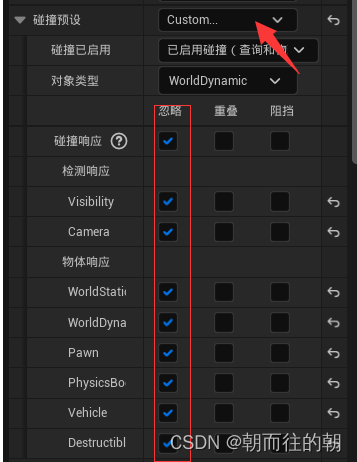
然后保存
- 进入角色蓝图
要做的效果是 一切换战斗模式就生成法杖并且添加到插槽 一退出战斗模式就隐藏法杖
这里需要用到一个关键节点 “从类生成actor” 就是从我们前面创建的武器蓝图生成一个actor
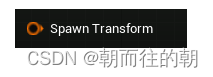
这个变换参数就是我们之前调整的插槽位置(也就是调整的武器位置) 所以需要从角色网格体去获取

- 下面开始做魔法球
右键创建Niagara系统 这里又涉及到了粒子特效
复制默认的特效节点 在复制出的节点上删除不需要的一些设置如下图
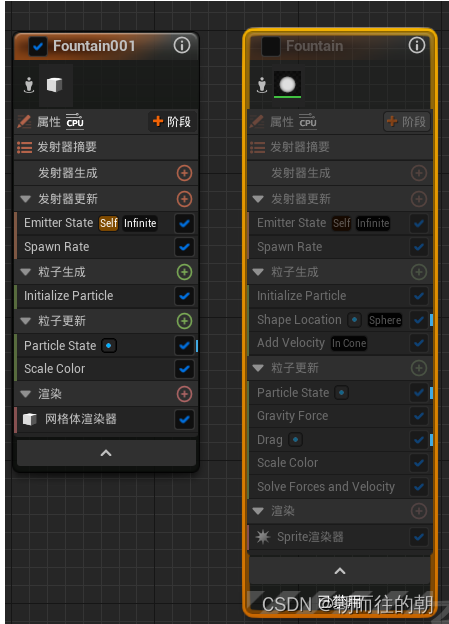
添加”网格体渲染器” 在右边细节处找到网格体添加一个球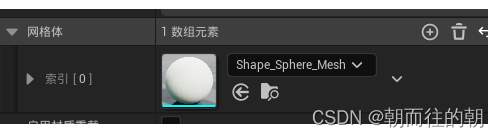
勾选”材质重载” 然后点重载材质处的+号 添加
下面回到文件夹 添加一个新的材质
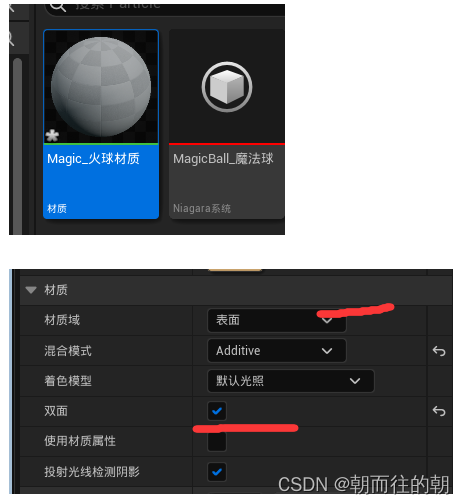
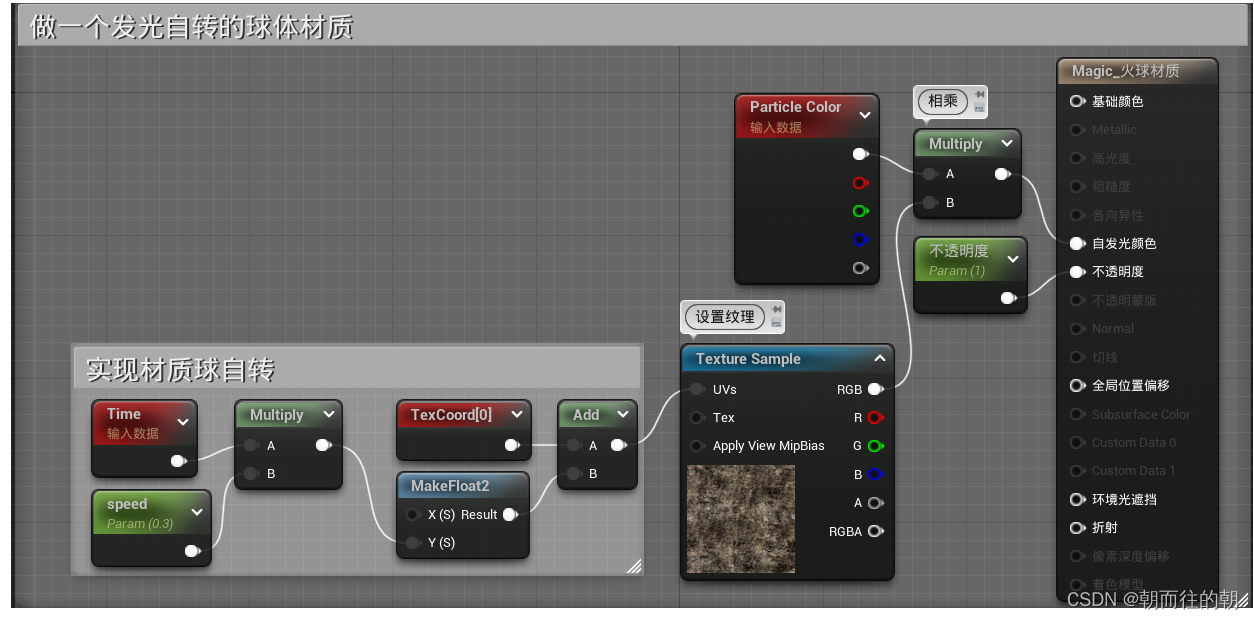
回到粒子界面 重载材质选择!
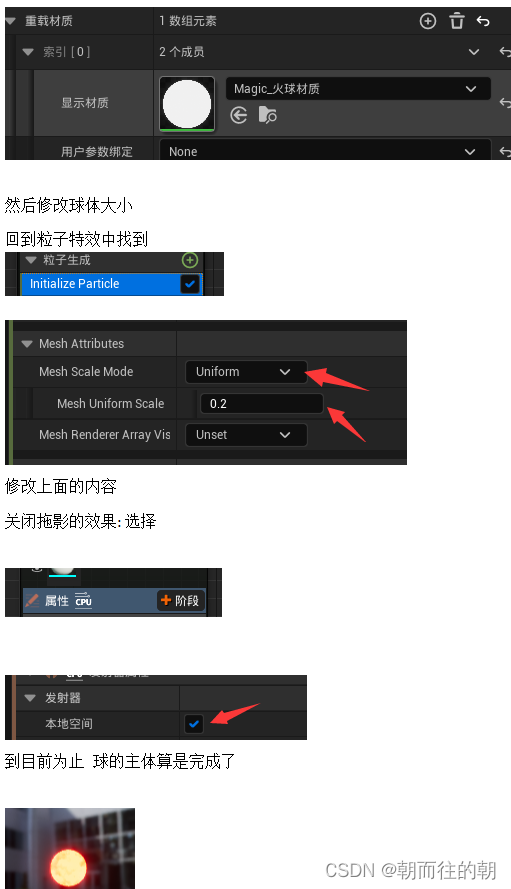
下面开始做例子喷射的效果:
首先把之前取消勾选的Fountatian 打上勾
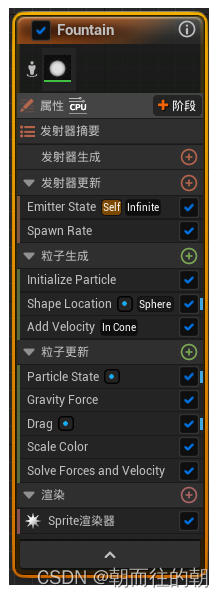
我们需要在它的基础上做修改.做出粒子向中间聚集的特效
先进行一部分删减

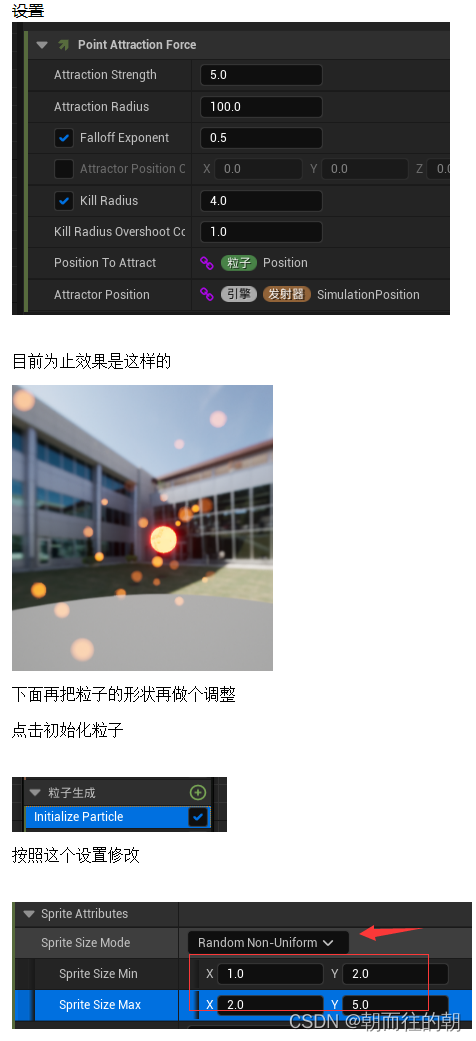
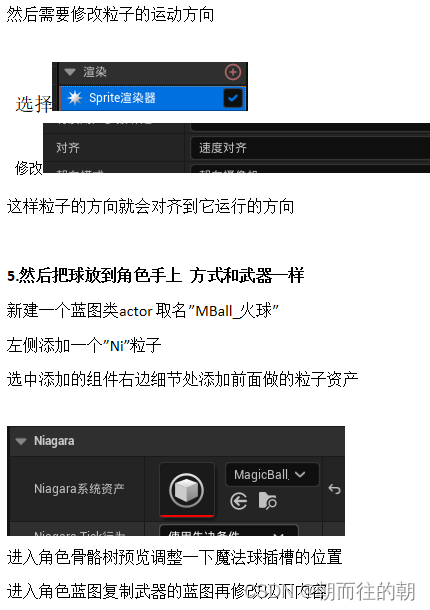
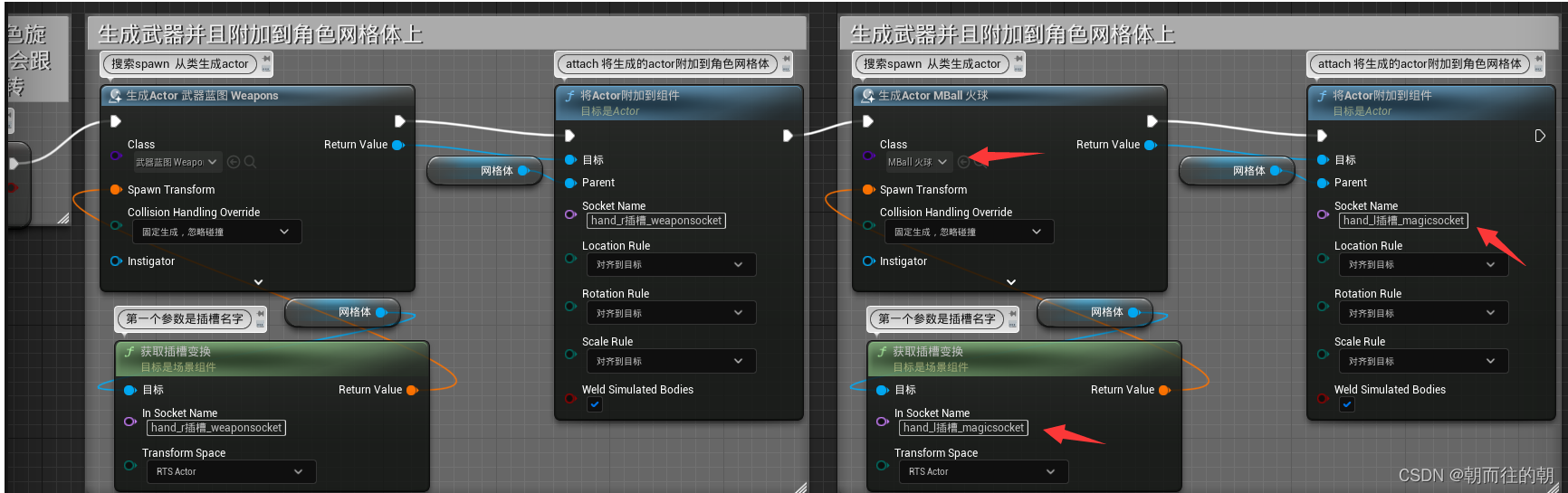
即可实现 进入战斗状态 手里就出现法杖和魔法球





















 2177
2177











 被折叠的 条评论
为什么被折叠?
被折叠的 条评论
为什么被折叠?








